Bon, je viens de réussir à installer Shutter : il m’a fallu, en passant par l’outil http://easyurpmi.zarb.org, déclarer les dépôts de Cooker Main et Cooker Contrib. En passant par là, l’installation n’a nécessité que 2,7 Mo de bibliothèques (contre plus de 100 Mo pour ma tentative en essayant de l’installer moi-même en essayant de comprendre les messages d’erreur de la compilation — tentative qui s’est soldée par un échec, et qui me laisse avec plus d’une centaine de Mo de bibliothèques installées inutilement sur mon disque dur…).
Quand on utilise Cooker sur une distribution stable, il faut penser à plusieurs choses :
- Le faire le moins possible — Cooker est une version de travail de la Mandriva, qui peut être instable, voire tout casser si on en abuse ;
- Utiliser plutôt la ligne de commande de l’outil easyurpmi, afin de pouvoir renommer les nouveaux dépôts de Main et Contrib en MainCoooker et ContribCooker — ceci afin de bien pouvoir les différencier des dépôts usuels ;
- Ne pas oublier de les désactiver une fois le programme voulu installé. Pour activer/désactiver des dépôts, utiliser, en root, la commande edit-urpm-sources.pl.
- Éviter de passer à l’action si on s’aperçoit que le programme voulu va amener avec lui trop de bibliothèques, et notamment des très sensibles comme les glib, glibc, tout ça — la distribution deviendrait une sorte de monstre, à mi-chemin entre la stable et la Cooker, pas bon du tout. En l’espèce, et comme on peut le voir ici, Gscrot n’a nécessité que peu de dépendances, et qui m’ont semblé d’importance mineure : je suis donc passé à l’acte.
[root@Shuttle Téléchargement]# urpmi gscrot
Pour satisfaire les dépendances, les paquetages suivants vont être installés
Paquetage Version Révision Arch
(média « Main32 »)
libgoocanvas3 0.12 1mdv2009.0 i586
(média « ContribCooker »)
gscrot 0.64 0.ppa10.2mdv> noarch
perl-Goo-Canvas 0.05 2mdv2009.1 x86_64
perl-HTTP-Response-Encoding 0.05 1mdv2009.1 noarch
perl-WWW-Mechanize 1.54 1mdv2009.1 noarch
perl-X11-Protocol 0.56 6mdv2009.0 noarch
un espace additionnel de 2.9Mo sera utilisé.
760Ko de paquets seront récupérés.
Procéder à l'installation des 6 paquetages ? (O/n) o
Tout ça pour dire que cet outil est extraordinaire : il prend bien sûr les bordures des fenêtre, mais il peut aussi appliquer une tonne d’effets spéciaux sur les captures, à la volée, comme par exemple des ombres sous les fenêtres, ou un floutage tout autour pour donner une impression de fondu, ou encore le tour en papier déchiré. Il gère plusieurs images en même temps à l’aide d’onglets, et peut même, quand il plante, restaurer la session ! Il peut capturer des fenêtres, des sélections, ou des élements précis de chaque fenêtre. Lors des captures de fenêtres, il donne tout seul une liste des fenêtres ouvertes, on n’a qu’à choisir celle qu’on veut, et ça marche tout seul. Il intègre aussi un outil d’édition rapide, et peut poster l’image vers des services web de publication et partage de photos.
Conclusion : Shutter, ou Gscrot, est un bijou, à posséder absolument pour qui travaille souvent avec les captures !
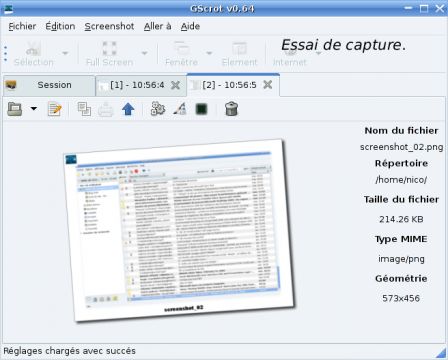
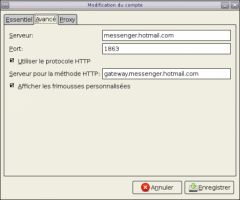
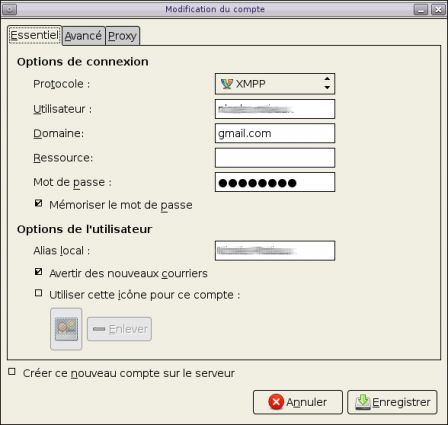
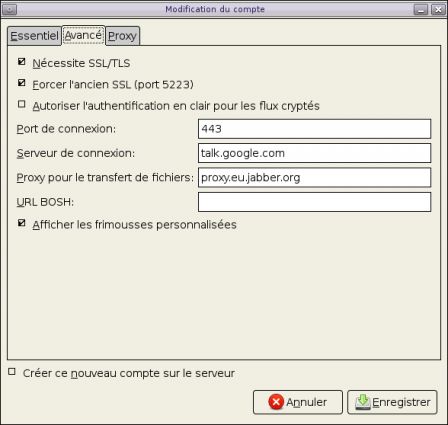
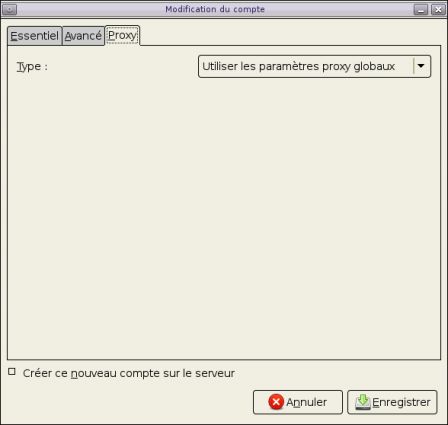
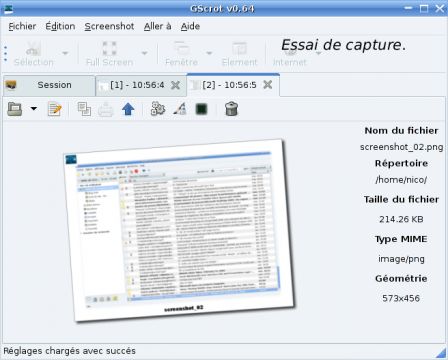
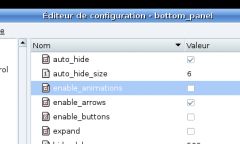 J'ai donc trouvé une astuce pour redonner un peu de nerf à cette apparition : il suffit de lancer
J'ai donc trouvé une astuce pour redonner un peu de nerf à cette apparition : il suffit de lancer